Sự ra đời của MSI Afterburner là phần mềm để giúp người chơi có được trải nghiệm chơi game trọn vẹn và mượt mà nhất. Trong bài viết này, hãy cùng Muakey chúng mình tìm hiểu MSI Afterburner đặc biệt như thế nào nhé!
Những tính năng chính của ứng dụng MSI Afterburner
1. Tương thích với hầu hết các card phổ biến
Được phát triển bởi ông lớn MSI, MSI Afterburner tự động nhận diện loại card đồ họa mà máy tính của bạn đang sử dụng.

Trong trường hợp máy tính có nhiều hơn một Card đồ họa, bạn hoàn toàn có thể tùy chỉnh để phần mềm theo dõi một hay toàn bộ GPU của máy.
2. Hỗ trợ xung ép card đồ họa, tùy chỉnh card đồ họa
Để phục vụ cho những tác vụ đồ họa cực nặng, hiệu năng GPU cơ bản của máy rất có thể sẽ chịu không nổi. Chính vì thế, người dùng sẽ cần đến ứng dụng thứ ba giúp ép công suất hoạt động của Card đồ họa lên tối đa nhưng vẫn phải đảm bảo tính an toàn.

Khi đã cài đặt thành công ứng dụng, MSI Afterburner sẽ hiển thị các thông tin cơ bản như hiệu năng hay mức điện áp tiêu thụ của GPU.
Để điều chỉnh xung nhịp, bạn chỉ cần đơn giản là nắm giữ và kéo thanh hiệu năng lên từng đơn vị một (Không nên ép xung quá cao, sẽ làm ảnh hưởng đến máy cũng như tuổi thọ của Card đồ họa).
3. Hiển thị thông số phần cứng như CPU, GPU, nhiệt độ…
Khi bắt đầu khởi động các tựa game hay phần mềm đồ họa, các thông số của phần cứng máy tính như nhiệt độ GPU, phần trăm GPU, phần trăm CPU, FPS (Tốc độ khung hình),… sẽ được hiển thị.

Dựa vào các thông số trên, bạn sẽ có thể dễ dàng điều chỉnh các tác vụ ép xung sao cho tối ưu nhất, đồng thời đảm bảo máy luôn duy trì ở trạng thái ổn định và không bị quá tải.
4. Thông báo chỉ số FPS bổ trợ cho game thủ
Để trải nghiệm trọn vẹn một tựa game mãn nhãn nhất, FPS duy trì ở mức cao và ổn định là yếu tố tiên quyết. Trong phần cài đặt hiển thị thông số, người dùng hoàn toàn có thể lựa chọn mục “Framerate” để tiện kiểm soát.

Việc ép xung cũng sẽ giúp tăng FPS lên vài đơn vị, nhưng điều đó sẽ khiến trải nghiệm của người chơi được nâng lên “tầm cao mới”. Tuy nhiên, không nên lạm dụng việc ép xung để tăng FPS lên quá cao nhé!
5. Chụp ảnh màn hình, chia sẻ thông tin
Ngoài việc hỗ trợ theo dõi và tăng hiệu GPU, MSI Afterburner còn tích hợp tính năng chụp màn hình, cho phép người dùng thoải mái lưu lại các thông tin quan trọng, hay các khoảnh khắc “lên đồng” khi chơi game.
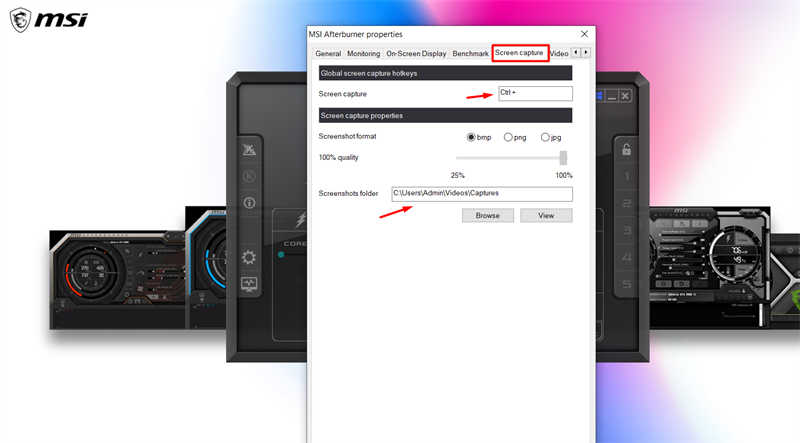
Bạn có thể tự do thiết lập phím tắt chụp màn hình trong mục “Screen Capture” thao tác chụp màn hình nhanh hơn chóng, bắt kịp khoảnh khắc đẹp đẽ mà bạn và đồng đội chiến thắng, hay những pha cực đẹp.
6. Quay màn hình máy tính, lưu lại khoảnh khắc chơi game xuất thần
MSI Afterburner hỗ trợ người dùng lưu giữ lại khoảnh khắc một cách tối ưu nhất khi cho phép quay lại màn hình trong quá trình chơi game hay thực hiện tác vụ. Cũng nhờ vậy, những màn “highlight” có một không hai sẽ được lưu giữ trọn vẹn từng khoảnh khắc ngay bên trong máy tính của bạn.

Tương tự như chế độ chụp ảnh màn hình, bạn có thể tùy chỉnh phím tắt trong mục “Video” để có thể thao tác tiện lợi hơn nhé!
7. Kiểm soát tốc độ quạt, giảm nhiệt cho thiết bị
Trong quá trình ép xung hay chỉ đơn giản là thực hiện các tác vụ “nặng đô”, điện năng từ phần cứng máy tính sẽ sinh ra nhiệt độ cực kỳ cao. Vì vậy, quạt tản nhiệt hoạt động không hiệu quả có thể dẫn tới việc giật lag, đơ máy hay tệ nhất là hỏng các phần mạch điện.
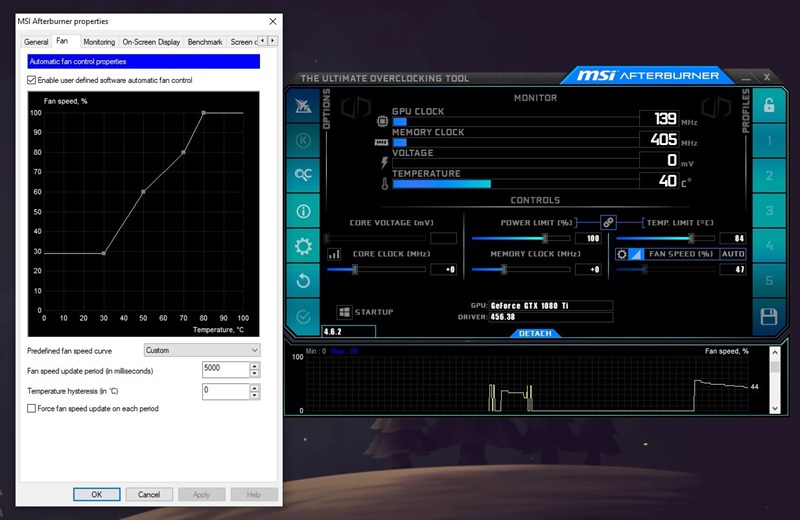
Nhằm giải quyết cho vấn đề này, MSI Afterburner hỗ trợ tăng tốc độ quạt tản nhiệt đến mức tối đa, đảm bảo nhiệt độ trong máy được duy trì ổn định. Thao tác tăng tốc cũng vô cùng đơn giản khi bạn chỉ cần nắm giữ và kéo thanh tốc độ đến vị trí phù hợp nhất.

Tạm kết
Vậy là chúng ta vừa cùng tìm hiểu xong MSI Afterburner – Công cụ theo dõi hiệu năng cho máy tính rồi đấy. Thật tuyệt vời phải không nào?
Chúc các bạn có cho mình sự lựa chọn tốt nhất và hiệu quả nhất!
Và nếu như các bạn có nhu cầu mua bất kỳ phần mềm gì, xin vui lòng với Muakey chúng tôi qua hotline: 0935.555.597
Trân Trọng!
Nguồn tồng hợp: Nhiều nguồn








